wps ppt表格邊框線設置顏色的方法
時間:2023-04-07 11:43:02作者:極光下載站人氣:1647
相信大家對wps這款軟件是非常熟悉的了,平時自己需要進行文檔資料的編輯以及PPT和excel表格數據的編輯和整理等,都會通過Wps軟件進行操作,一般情況下我們都是只會使用常用的幾個功能進行文檔的編輯和數據的統計等,如果想要設置一下平常自己可能很少會操作的功能,可能會感覺到有點迷糊,比如我們想要在WPS PPT中,給插入的表格設置一下邊框顏色,但是很多小伙伴不知道怎么給已經插入好的表格進行邊框顏色的添加,通常都是通過設置表格樣式來修飾表格的,如果直接給表格的邊框添加顏色的話,就不知道怎么操作了,那么小編就針對這個問題給大家講解一下如何使用WPS PPT給表格添加邊框顏色的具體操作方法吧,如果你感興趣的話可以看看方法教程。
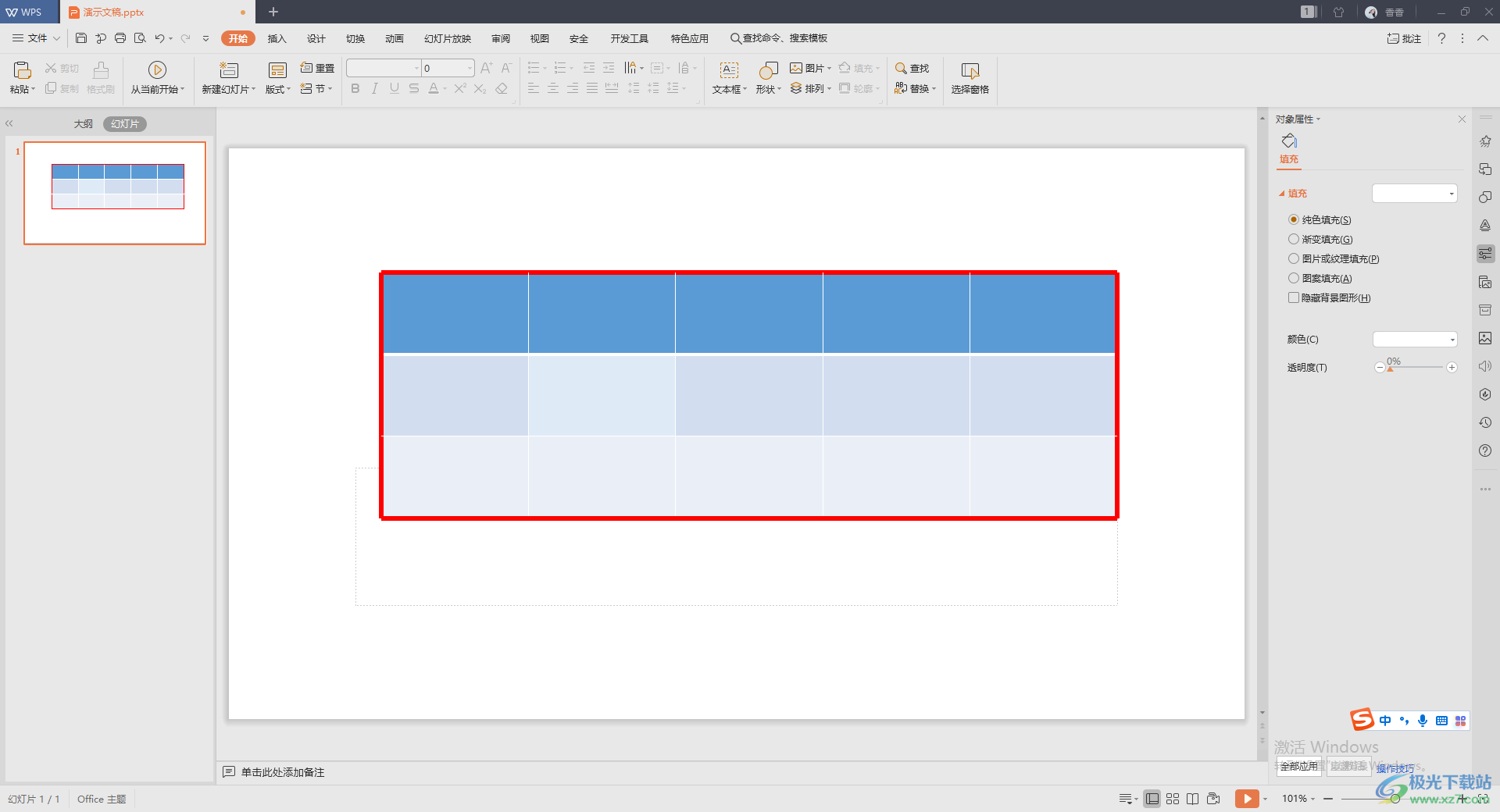
方法步驟
1.我們需要將WPS PPT編輯工具打開,小編這里先繪制一個表格進行演示一下,點擊【插入】選項,在工具欄中點擊【表格】選項,選擇自己需要繪制的表格的行數和列數,即可在幻燈片中進行繪制出一個表格。
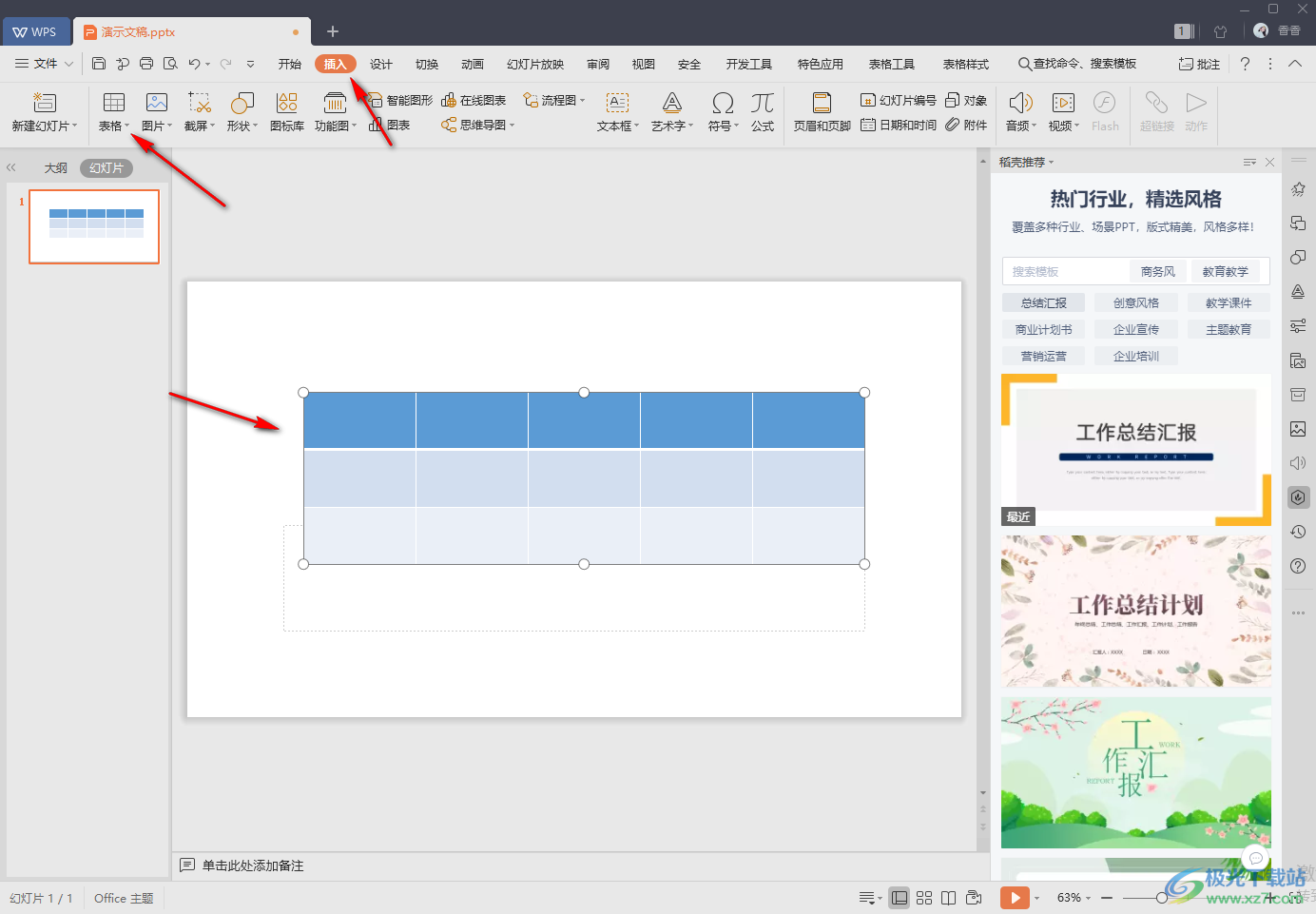
2.如果想要給表格添加一個邊框顏色,那么我們將表格表格選中,再點擊上方的【表格樣式】選項卡,如圖所示。
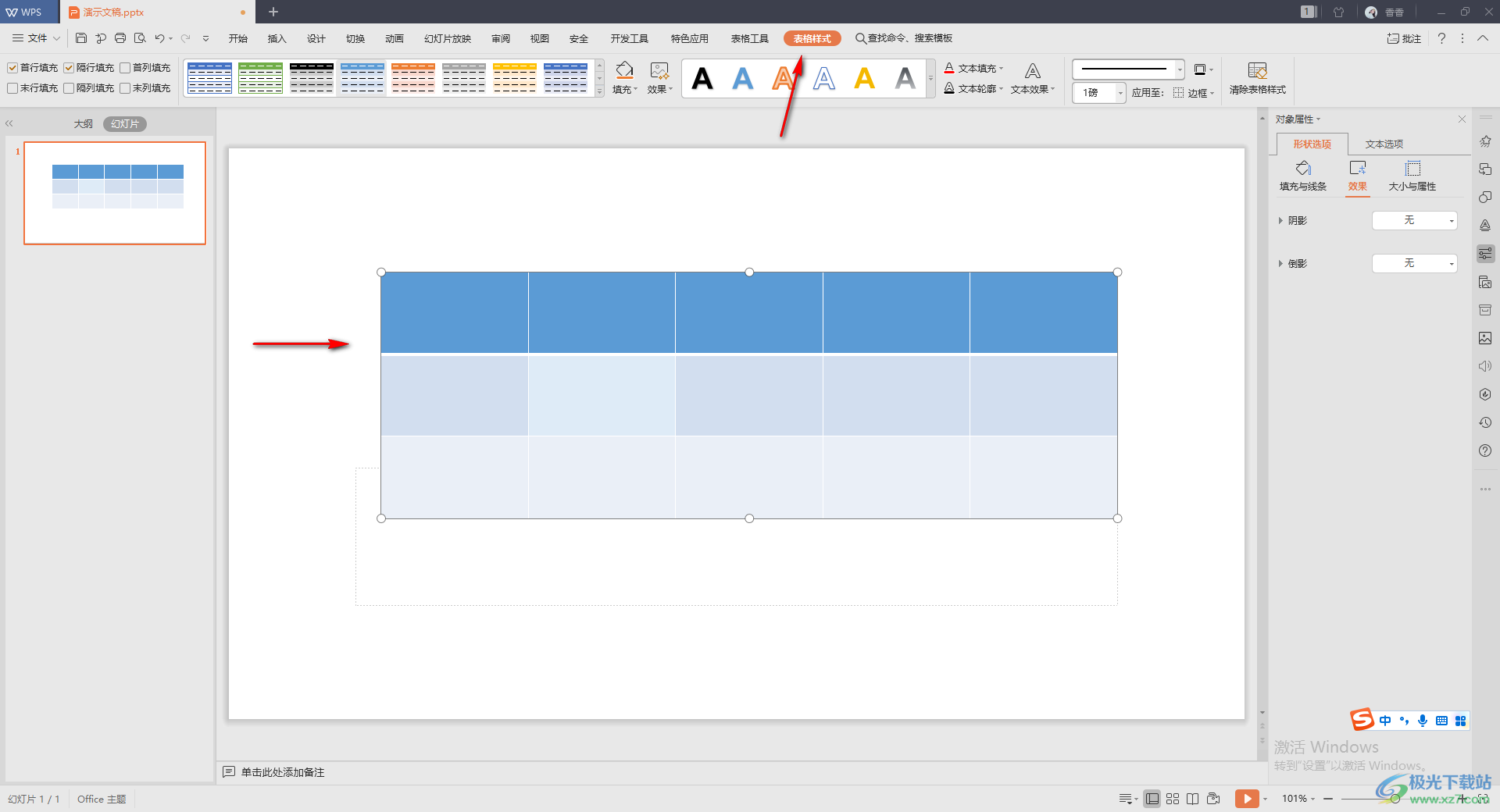
3.隨后我們將工具欄中的線條的下拉列表點擊打開,你可以看到有多種線條樣式可以選擇,這里我們選擇實線線條。
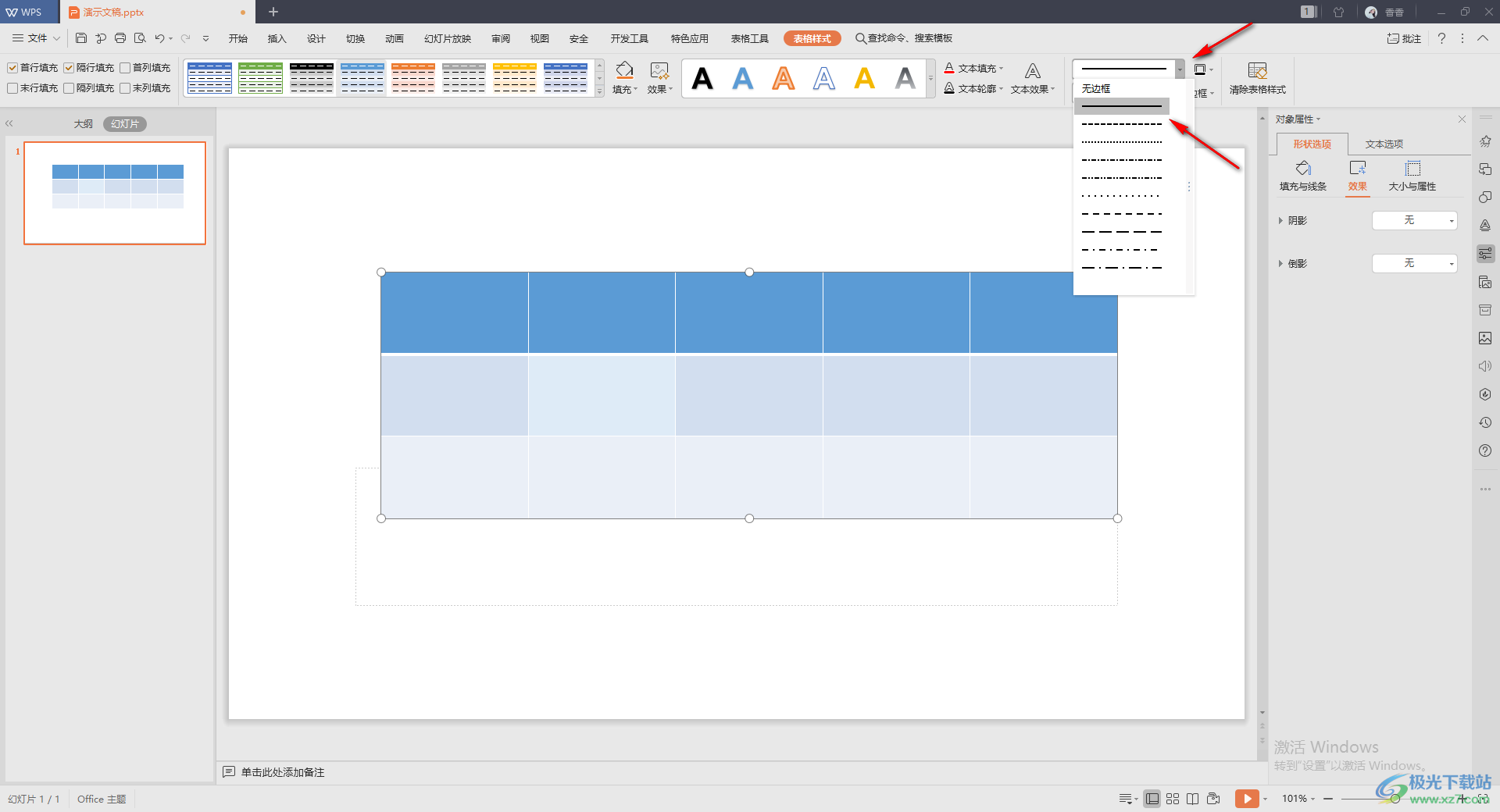
4.接著我們再來設置一下我們添加的線條的粗細,根據自己的需要來選擇線條的粗細參數,如圖所示。
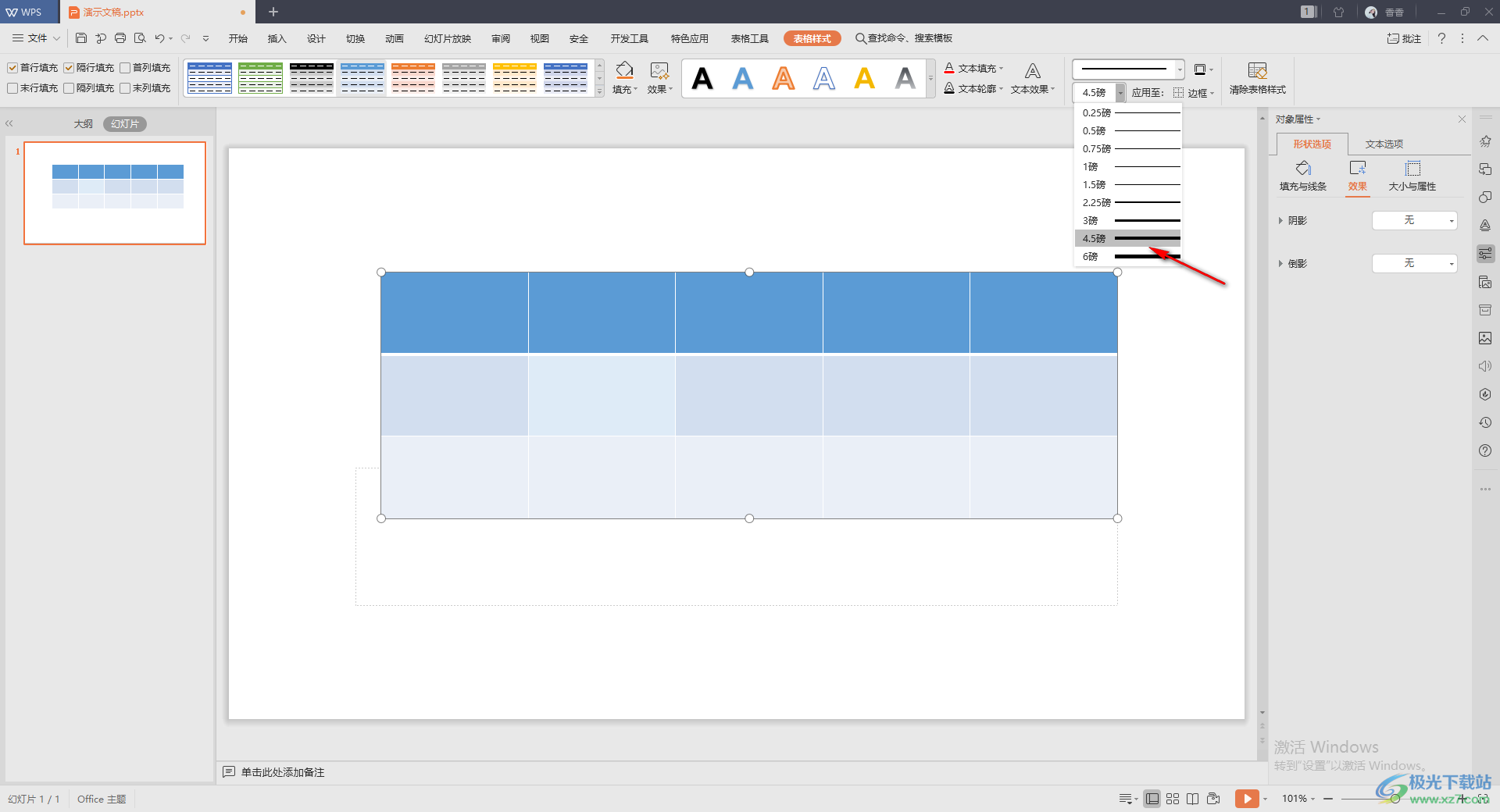
5.隨后我們需要先設置一下線條的顏色,將顏色框點擊打開之后,有多種顏色可以設置,選擇其中自己喜歡的顏色進行設置即可。這里要提醒一下大家,我們想要給表格邊框線添加顏色,那么我們需要先設置顏色再來設置邊框線,如果你是先選擇了邊框線,再來設置顏色的話,顏色是設置不了的。
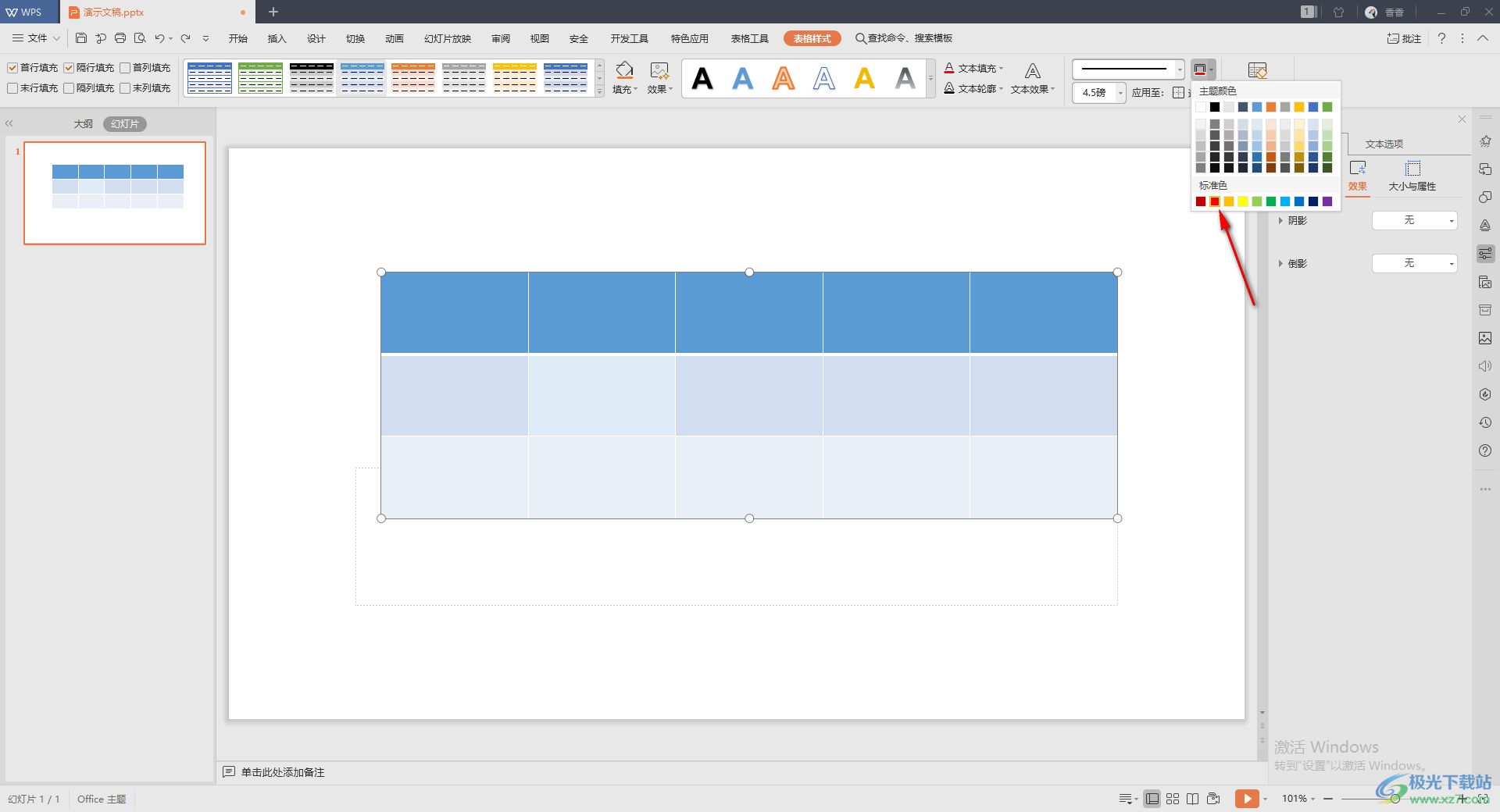
6.當我們選擇好線條顏色之后,我們將【邊框】的下拉按鈕進行點擊,這里選擇【外部框線】即可,隨后我們的表格的邊框線就會以我們選擇的顏色顯示出來,如圖所示。
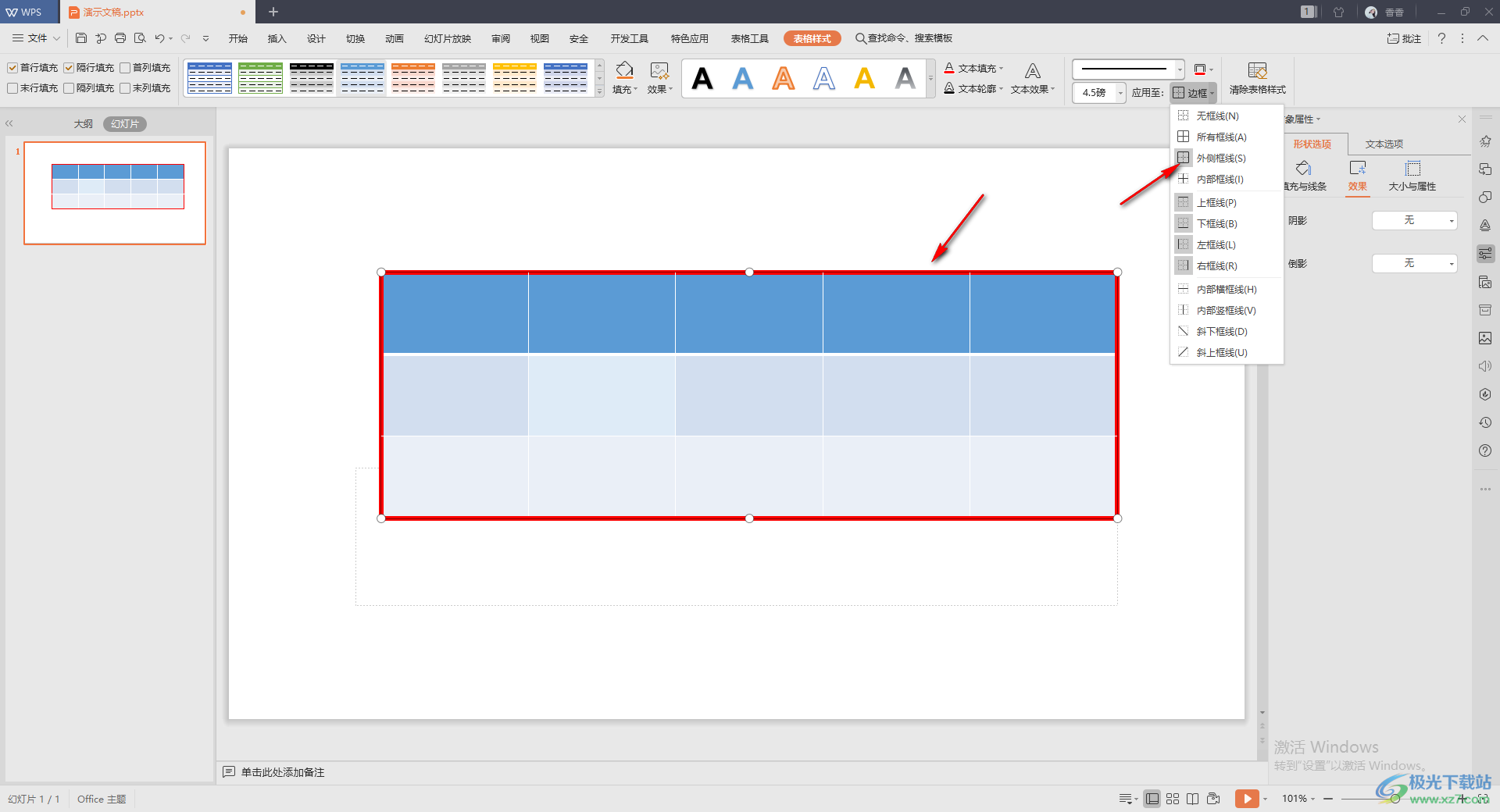
以上就是關于如何使用WPS PPT表格添加邊框線顏色的具體操作方法,以上操作方法相對來說比較簡單,不過在操作的過程中要注意一下需要先選擇線條的顏色,再來選擇邊框線,順序不要弄顛倒了,不然會影響邊框線顏色無法設置的問題,感興趣的小伙伴可以操作試試。

大小:240.07 MB版本:v12.1.0.18608環境:WinAll
- 進入下載
相關推薦
相關下載
熱門閱覽
- 1百度網盤分享密碼暴力破解方法,怎么破解百度網盤加密鏈接
- 2keyshot6破解安裝步驟-keyshot6破解安裝教程
- 3apktool手機版使用教程-apktool使用方法
- 4mac版steam怎么設置中文 steam mac版設置中文教程
- 5抖音推薦怎么設置頁面?抖音推薦界面重新設置教程
- 6電腦怎么開啟VT 如何開啟VT的詳細教程!
- 7掌上英雄聯盟怎么注銷賬號?掌上英雄聯盟怎么退出登錄
- 8rar文件怎么打開?如何打開rar格式文件
- 9掌上wegame怎么查別人戰績?掌上wegame怎么看別人英雄聯盟戰績
- 10qq郵箱格式怎么寫?qq郵箱格式是什么樣的以及注冊英文郵箱的方法
- 11怎么安裝會聲會影x7?會聲會影x7安裝教程
- 12Word文檔中輕松實現兩行對齊?word文檔兩行文字怎么對齊?
網友評論